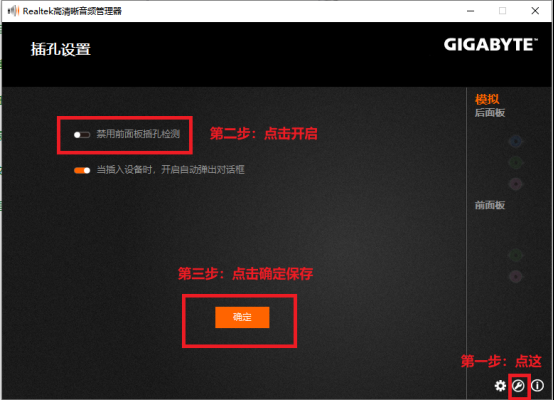当我们的声卡正常,驱动也正常的话但就是没有声音,那是哪里出了问题呢,下面驱动人生带大家来解决win10驱动正常无声音的问题。
首先我们下载驱动人生8官方版检测驱动/声卡是不是正常,如果不正常就点击一键修复不正常的驱动。
检测流程:点击驱动管理——立即扫描
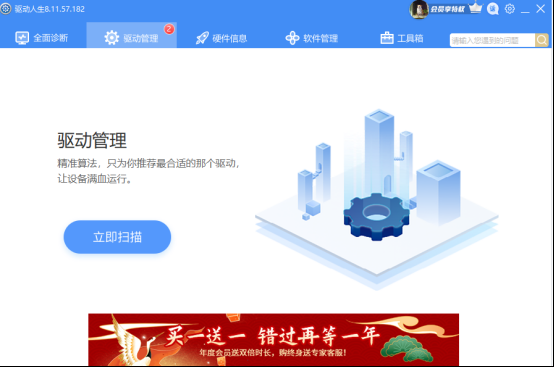
驱动/声卡正常的情况下无声音解决方案
方案一:
1、打开驱动人生官方软件--工具——windos快捷入口——声音播放设置。
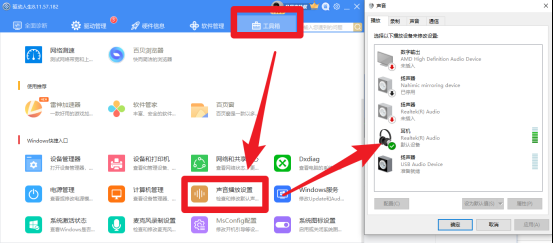
2、看到声音设置界面后,点击播放标签来进行修改,并将其设置为默认值并保存即可。同时可以将不适用的声音设备进行禁用,如需恢复可以在播放标签下的空白处右键点击,选择显示以禁用的设备,然后在以禁用的设备上右键点击启用即可。
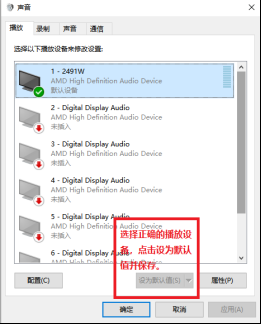
方法二:
声卡/驱动显示正常,但电脑没有发出声音,包括麦克也没有声音发出,可能是需要重置Realtek声卡面板。
重置步骤如下:开始--控制面板---Realtek高清晰音频管理器。
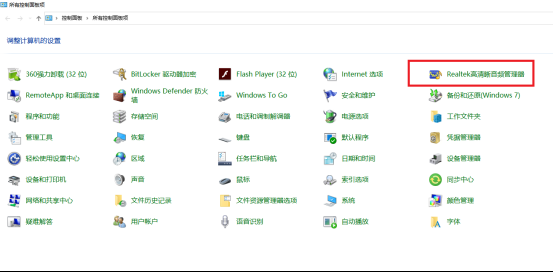
3、找到右下角的插孔设置,点击打开后将【禁用前面面板插孔检测】前点开启后确定.确定后消失的声音就回来了。